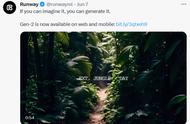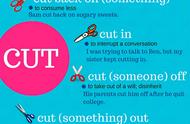剪映入门教程(014)利用关键帧制作对比效果

操作过程: 先请看演示视频,然后再详细看文字内容:
【科普杜说】
【帧】计算机中动画的术语,【帧】就是动画中最小单位的单幅影像画面,通俗地说就是一张图片,相当于电影胶片上的每一格镜头。在视频剪辑软件的时间轴上【帧】表现为一格或叫做一个标记。
【关键帧】相当于二维动画中的原图。指人物或者物体运动,或者变化中的关键动作所处的那一【帧】。【关键帧】与【关键帧】之间的动画可以由软件来创建,叫做【过渡帧】或者【中间帧】。即两个【关键帧】之间的动作由视频剪辑软件来实现。
我们使用剪映APP来剪辑视频,【帧】和【关键帧】是一定要弄清楚的基本概念。
【科普杜说】结束了。
这一讲,我重点是帮助大家正确认识【剪映】中的,【帧】和【关键帧】的概念,在你应用其它视频剪辑APP时,也同样要清楚了解这个概念。
我通过用线性蒙版制作效果对比的实例,来让大家加深对【关键帧】的理解和认识。
操作过程如下:
一、添加两段视频。
打开【剪映】→点击【开始创作】→点击【视频】→选择好两个视频(这是两个相同的视频,一个是原视频,一个是经过调色的视频,主要是进行对比)我是先选的原视频→两个视频选好后,点击【添加】→点击【比例】设置为16:9→选择视频双指分开,让视频铺满屏幕→关闭视频原声→返回→返回。
二、对画中画轨道上的原视频进行剪辑。
点击【画中画】→ 点亮第一段视频→点击【切画中画】→点亮画中画轨道的视频→将时间轴移到视频的最前边→打上一个【关键帧】→点击【蒙版】→点击【线性蒙版】→将黄线逆时针旋转90º→拖到时间线开始位置→将时间轴移到视频结尾→点击【蒙版】→将黄线拖到视频结尾→打一下勾→自动生成了第二个【关键帧】,在前后两个【关键帧】之间会自动生成连续的动画。自己看一下效果。
好了,今天就讲到这里了。